Eliminar la aplicación no deseada TruoApp de tu sistema operativo
![]() Escrito por Tomas Meskauskas el
Escrito por Tomas Meskauskas el
¿Qué tipo de aplicación es TruoApp?
Nuestros investigadores descubrieron un instalador que contenía TruoApp mientras investigaban sitios web poco fiables. Este software está clasificado como PUA (Aplicación potencialmente no deseada), y como tal - puede poseer capacidades dañinas.
Cabe destacar que la configuración de instalación que promociona TruoApp que analizamos incluía otro software indeseable y posiblemente peligroso.
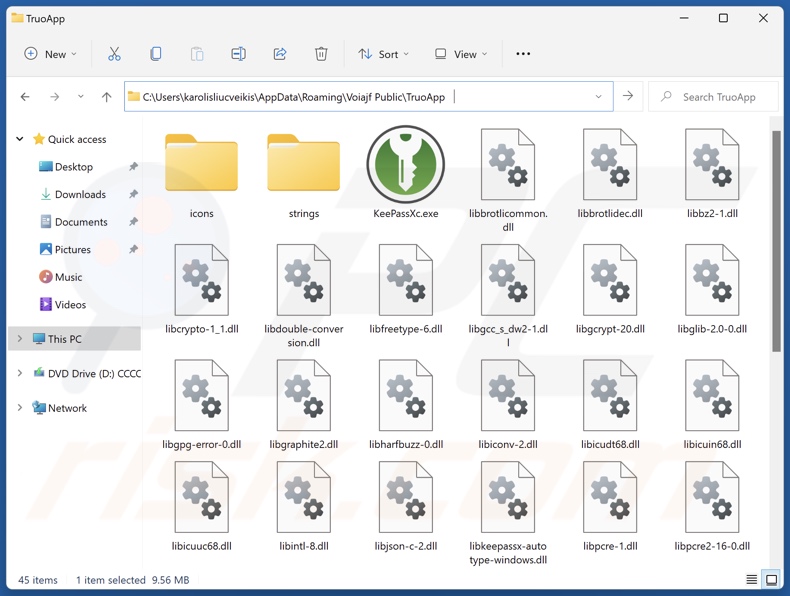
Resumen de aplicaciones potencialmente no deseadas
Las PUA pueden parecer legítimas y útiles, pero rara vez funcionan como prometen. Estas aplicaciones suelen poseer habilidades dañinas, como el rastreo de datos. La información de interés puede incluir: URL visitadas, páginas vistas, consultas buscadas, cookies de Internet, credenciales de inicio de sesión (nombres de usuario/contraseñas), datos de identificación personal, números de tarjetas de crédito, etc. Los datos recopilados pueden venderse a terceros o utilizarse con fines lucrativos.
Las aplicaciones no deseadas también pueden tener funcionalidades de tipo publicitario. El software respaldado por publicidad muestra contenido gráfico de terceros (por ejemplo, ventanas emergentes, banners, encuestas, superposiciones y otros anuncios) en diversas interfaces.
Los anuncios pueden promocionar contenidos engañosos y maliciosos (por ejemplo, estafas en línea, software no deseado, malware, etc.). Algunos de los anuncios pueden incluso activarse (al hacer clic) para realizar descargas/instalaciones furtivas. Además, el adware puede generar redireccionamientos fraudulentos.
Las capacidades de secuestro de navegadores también son frecuentes en las PUA. Los secuestradores de navegadores alteran los motores de búsqueda predeterminados, las páginas de inicio y las nuevas pestañas/ventanas de los navegadores. Una vez instalado, este software puede obligar a los usuarios a visitar motores de búsqueda falsos cada vez que introducen una consulta de búsqueda en la barra de URL o abren una nueva pestaña/ventana del navegador.
Por lo general, los motores de búsqueda ilegítimos no pueden ofrecer resultados de búsqueda y redirigen a sitios de búsqueda auténticos de Internet (p. ej, Yahoo, Bing, Google, etc.). En los casos en que estos sitios web fraudulentos pueden generar resultados de búsqueda, éstos son inexactos e incluyen contenido patrocinado, poco fiable y posiblemente malicioso.
En resumen, la presencia de aplicaciones no deseadas como TruoApp en los dispositivos puede provocar infecciones en el sistema, graves problemas de privacidad, pérdidas económicas e incluso el robo de identidad.
| Nombre | TruoApp aplicación potencialmente no deseada |
| Tipo de amenaza | PUP (Programa potencialmente no deseado), PUA (Aplicación potencialmente no deseada) |
| Nombres de detección (instalador) | Avast (Win32:Evo-gen [Trj]), ESET-NOD32 (Varias detecciones), Fortinet (W32/Kryptik.HVYS!tr), Ikarus (Win32.Outbreak), Microsoft (Trojan:Win32/Fragtor.SPZB!MTB), Lista completa de detecciones (VirusTotal) |
| Detección Nombres (app) | N/A (VirusTotal) |
| Síntomas | Un programa que no recuerda haber instalado aparece de repente en su ordenador. Ver anuncios que no proceden de los sitios por los que navega. Anuncios emergentes intrusivos. Redireccionamientos no deseados. Disminución de la velocidad de navegación por Internet. |
| Métodos de distribución | Anuncios emergentes engañosos, instaladores de software gratuito (bundling). |
| Daños | Problemas de privacidad, posibles pérdidas monetarias, ventanas emergentes no deseadas, rendimiento lento del ordenador. |
| Eliminación de Malware | Para eliminar posibles infecciones de malware, escanee su computadora con un software antivirus legítimo. Nuestros investigadores de seguridad recomiendan usar Combo Cleaner. |
Ejemplos de aplicaciones potencialmente no deseadas
Hemos analizado miles de muestras de software no deseado; CyberSound AudioDirector, AppQue, WinTrackerSP, y ExtreamFanV5 son sólo un par de nuestros últimos artículos sobre PUAs.
Las aplicaciones potencialmente no deseadas suelen parecer legítimas e inocuas. También pueden ofrecer una amplia variedad de funciones útiles. Sin embargo, estas funciones rara vez funcionan como se anuncia y, en la mayoría de los casos, no funcionan en absoluto. Cabe destacar que las características operativas por sí solas no demuestran la legitimidad o seguridad de un software.
¿Cómo se instalaron en mi ordenador las aplicaciones potencialmente no deseadas?
Descargamos un instalador que contenía TruoApp (y otro software sospechoso) de una página web engañosa. Las PUA están respaldadas por páginas promocionales de aspecto legítimo y sitios fraudulentos. Se suele acceder a ellas a través de redirecciones provocadas por anuncios intrusivos, sitios web que utilizan redes publicitarias fraudulentas, URL mal escritas, notificaciones spam del navegador, o adware instalado.
Además, las PUA pueden venir incluidas en programas normales. Las descargas desde canales dudosos (p. ej., sitios web de alojamiento de archivos gratuitos, redes de intercambio P2P, etc.) y los procesos de instalación apresurados (p. ej., ignorando las condiciones, saltándose pasos/secciones, utilizando la configuración "Easy/Express", etc.) suponen una amenaza de infiltración de contenido incluido en el sistema.
Además, los anuncios intrusivos pueden introducir software no deseado en los dispositivos. Una vez pulsados, algunos de estos anuncios pueden ejecutar scripts para realizar descargas/instalaciones sin el consentimiento del usuario.
¿Cómo evitar la instalación de aplicaciones potencialmente no deseadas?
Es esencial investigar el software y descargarlo sólo de canales oficiales/verificados. A la hora de instalarlo, recomendamos estudiar los términos y opciones, utilizar la configuración "Personalizada" o "Avanzada" y optar por no recibir ningún complemento (por ejemplo, apps, extensiones, herramientas, funciones, etc.).
También aconsejamos precaución al navegar, ya que los contenidos falsos y maliciosos en línea suelen parecer legítimos e inofensivos. Por ejemplo, aunque los anuncios intrusivos parezcan normales e inocuos, redirigen a los usuarios a sitios web muy dudosos (por ejemplo, que promueven estafas, juegos de azar, citas para adultos, etc.).
Si sigue encontrando anuncios y/o redirecciones de este tipo, inspeccione el sistema y elimine inmediatamente todas las aplicaciones sospechosas y las extensiones/plug-ins del navegador. Si su ordenador ya está infectado con PUAs, le recomendamos que ejecute un análisis con Combo Cleaner para eliminarlos automáticamente.
Página web de promoción de la aplicación TruoApp:
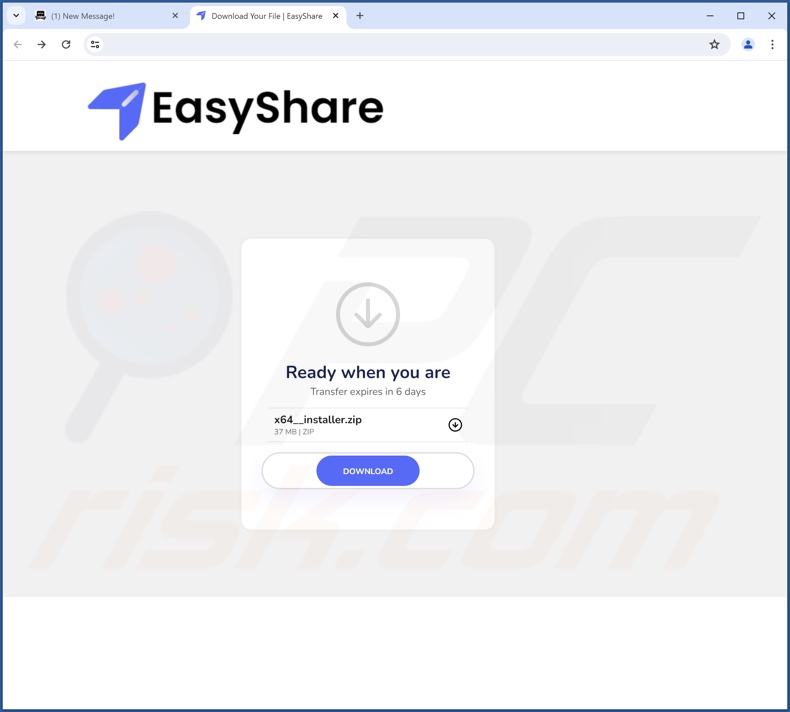
Eliminación automática instantánea de malware:
La eliminación manual de amenazas puede ser un proceso largo y complicado que requiere conocimientos informáticos avanzados. Combo Cleaner es una herramienta profesional para eliminar malware de forma automática, que está recomendado para eliminar malware. Descárguelo haciendo clic en el siguiente botón:
▼ DESCARGAR Combo Cleaner
El detector gratuito verifica si su equipo está infectado. Para usar el producto con todas las funciones, debe comprar una licencia para Combo Cleaner. 7 días de prueba gratuita limitada disponible. Combo Cleaner es propiedad y está operado por Rcs Lt, la empresa matriz de PCRisk. Leer más. Si decide descargar este programa, quiere decir que usted está conforme con nuestra Política de privacidad y Condiciones de uso.
Menú rápido:
- ¿Qué es TruoApp?
- PASO 1. Desinstale las aplicaciones engañosas mediante el Panel de control.
- PASO 2. Eliminar las extensiones maliciosas de Google Chrome.
- PASO 3. Eliminar los complementos potencialmente no deseados de Mozilla Firefox.
- PASO 4. Eliminar las extensiones maliciosas de Safari.
- PASO 5. Eliminar plug-ins maliciosos de Microsoft Edge.
Eliminación de aplicaciones potencialmente no deseadas:
Usuarios de Windows 10:

Haga clic con el botón derecho en la esquina inferior izquierda de la pantalla, en el Menú de acceso rápido, seleccione Panel de control. En la nueva ventana, elija Desinstalar un programa.
Usuarios de Windows 7:

Haga clic en Inicio (El "logo de Windows" en la esquina inferior izquierda de su escritorio), elija Panel de control. Localice la opción Programas y características y haga clic en Desinstalar un programa.
Usuarios de macOS (OSX):

Haga clic Finder, en la nueva ventana, seleccione Aplicaciones. Arrastre la app desde la carpeta Aplicaciones hasta la papelera (ubicada en su Dock). Seguidamente, haga clic derecho sobre el icono de la papelera y seleccione Vaciar papelera.
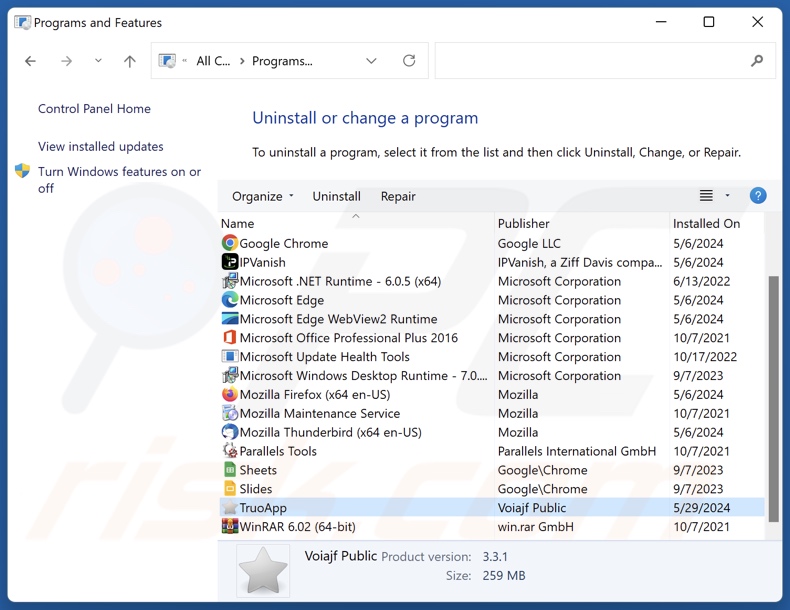
En la ventana de desinstalación de programas, busca por "TruoApp" y otras aplicaciones sospechosas o recientemente instaladas, selecciona esas entradas y haz clic en "Desinstalar" o "Quitar".
Tras desinstalar la aplicación no deseada, analice su ordenador en busca de componentes restantes no deseados o posibles infecciones de malware. Para analizar su equipo, utilice software recomendado de eliminación de programas maliciosos.
Elimine las extensiones fraudulentas de los navegadores de Internet:
En el momento de la investigación, el instalador que contenía TruoApp contenía otro software no deseado (por ejemplo, adware, secuestradores de navegador, etc.). Si aparece publicidad no deseada o se producen redireccionamientos al navegar por Internet, siga la siguiente guía de eliminación.
Vídeo que muestra cómo eliminar complementos del navegador potencialmente no deseados:
 Eliminar extensiones maliciosas de Google Chrome:
Eliminar extensiones maliciosas de Google Chrome:
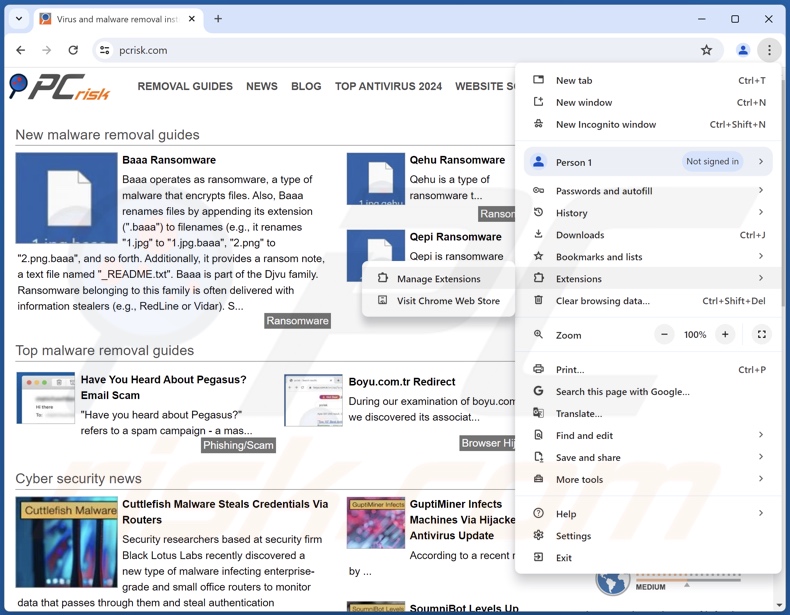
Haz clic en el icono de menú de Chrome ![]() (en la esquina superior derecha de Google Chrome), seleccione "Más herramientas" y haga clic en "Extensiones". Localice todas las extensiones sospechosas instaladas recientemente, seleccione estas entradas y haga clic en "Eliminar".
(en la esquina superior derecha de Google Chrome), seleccione "Más herramientas" y haga clic en "Extensiones". Localice todas las extensiones sospechosas instaladas recientemente, seleccione estas entradas y haga clic en "Eliminar".
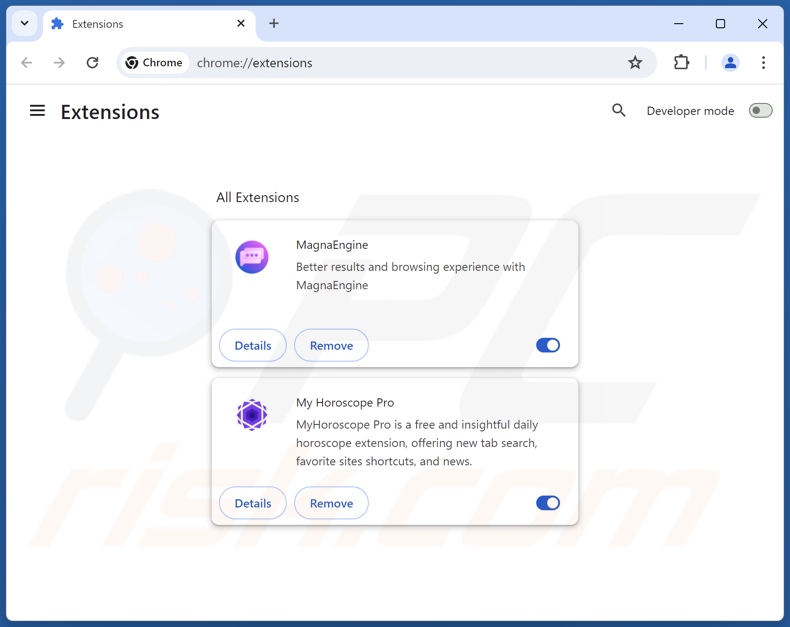
Método opcional:
Si sigue teniendo problemas para eliminar truoapp aplicación potencialmente no deseada, restablezca la configuración predeterminada del navegador Google Chrome. Haga clic en el icono de menú en Chrome ![]() (parte superior derecha de Google Chrome) y seleccione Configuración. Diríjase a la parte inferior de la pantalla. Haga clic en el enlace Configuración avanzada.
(parte superior derecha de Google Chrome) y seleccione Configuración. Diríjase a la parte inferior de la pantalla. Haga clic en el enlace Configuración avanzada.

De nuevo, utilice la barra de desplazamiento para ir a la parte inferior de la pantalla y haga clic en el botón Restablecer (Restaura los valores predeterminados originales de la configuración).

En la nueva ventana, confirme que quiere restablecer la configuración predeterminada de Google Chrome haciendo clic en el botón Restablecer.

 Eliminar plugins maliciosos de Mozilla Firefox:
Eliminar plugins maliciosos de Mozilla Firefox:
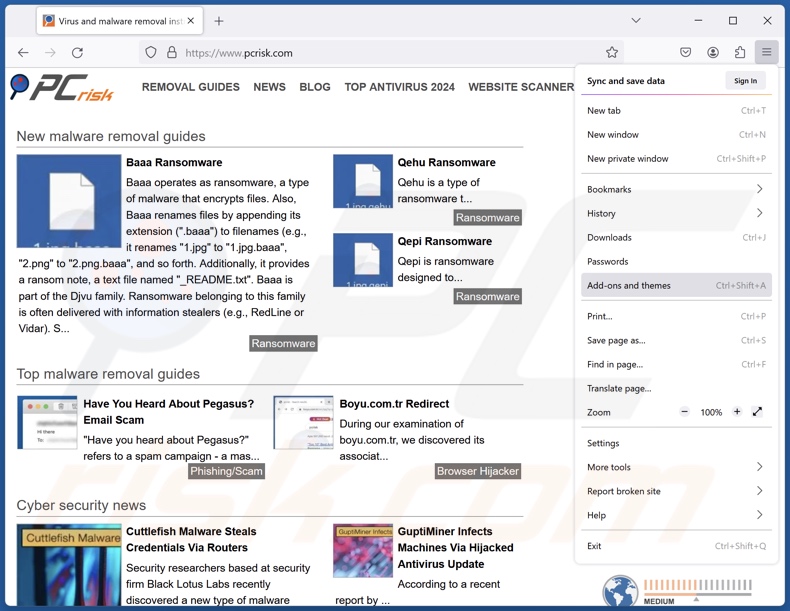
Haz clic en el menú de Firefox ![]() (en la esquina superior derecha de la ventana principal), selecciona "Adiciones y temas". Haga clic en "Extensiones", en la ventana abierta localice todas las extensiones sospechosas instaladas recientemente, haga clic en los tres puntos y, a continuación, haga clic en "Eliminar".
(en la esquina superior derecha de la ventana principal), selecciona "Adiciones y temas". Haga clic en "Extensiones", en la ventana abierta localice todas las extensiones sospechosas instaladas recientemente, haga clic en los tres puntos y, a continuación, haga clic en "Eliminar".
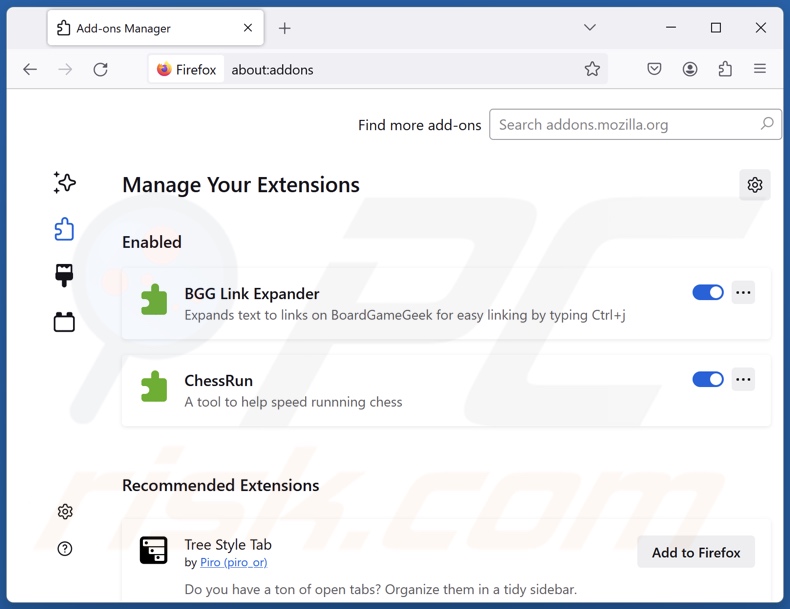
Método opcional:
Los usuarios con problemas para eliminar de truoapp aplicación potencialmente no deseada pueden restablecer la configuración de Mozilla Firefox.
Abra Mozilla Firefox; en la esquina superior derecha de la ventana principal, haga clic en el menú de Firefox ![]() ; en el menú desplegado, pulse sobre el icono Abrir menú de ayuda
; en el menú desplegado, pulse sobre el icono Abrir menú de ayuda ![]()

Seleccione Información para solucionar problemas.

En la nueva pantalla, haga clic en el botón Restablecer Firefox.

En la nueva ventana, confirme que desea restablecer la configuración predeterminada de Mozilla Firefox haciendo clic en el botón Restablecer.

 Eliminar extensiones maliciosas en Safari:
Eliminar extensiones maliciosas en Safari:

Cerciórese de que su navegador Safari está activo. Haga clic en el menú de Safari y seleccione Preferencias…

En la nueva ventana, haga clic en Extensiones, revise todas las extensiones instaladas recientemente que parezcan sospechosas, selecciónelas y haga clic en Desinstalar.
Método opcional:
Asegúrese de que su navegador Safari está activo y haga clic en el menú Safari. Seleccione Borrar historial y datos de sitios webs del menú desplegable.

En el cuadro de diálogo que se ha abierto, seleccione Todo el historial y pulse el botón Borrar historial.

 Eliminar extensiones maliciosas de Microsoft Edge:
Eliminar extensiones maliciosas de Microsoft Edge:

Haga clic en el ícono de menú de Edge ![]() (en la esquina superior derecha de Microsoft Edge), seleccione "Extensiones". Localice todos los complementos de navegador sospechosos recientemente instalados y haga clic en "Eliminar" debajo de sus nombres.
(en la esquina superior derecha de Microsoft Edge), seleccione "Extensiones". Localice todos los complementos de navegador sospechosos recientemente instalados y haga clic en "Eliminar" debajo de sus nombres.

Método opcional:
Si continúa teniendo problemas con la eliminación de truoapp aplicación potencialmente no deseada, restablezca la configuración del navegador Microsoft Edge. Haga clic en el ícono de menú de Edge ![]() (en la esquina superior derecha de Microsoft Edge) y seleccione Configuración.
(en la esquina superior derecha de Microsoft Edge) y seleccione Configuración.

En el menú de configuración abierto, seleccione Restablecer Configuración.

Seleccione Restaurar configuración a sus valores predeterminados. En la ventana abierta, confirme que desea restablecer la configuración predeterminada de Microsoft Edge haciendo clic en el botón Restablecer.

- Si esto no ayudó, siga estas instrucciones alternativas que explican cómo restablecer el navegador Microsoft Edge.
Resumen:
 Con normalidad, el software publicitario o aplicaciones potencialmente no deseadas se introducen sin permiso en los navegadores web del usuario al descargar programas gratuitos. Algunos de los sitios web malintencionados que ofrecen descargas de programas gratuitos no dejan descargar el programa elegido si se decide rechazar la instalación de software promocionado. Tenga en cuenta que la fuente más segura para descargar programas gratuitos es el sitio web de los creadores. Al instalar el programa gratuito ya descargado, elija la opción de instalación personalizada o avanzada; este paso mostrará todas las aplicaciones no deseadas que se iban a instalar junto con el programa de su elección.
Con normalidad, el software publicitario o aplicaciones potencialmente no deseadas se introducen sin permiso en los navegadores web del usuario al descargar programas gratuitos. Algunos de los sitios web malintencionados que ofrecen descargas de programas gratuitos no dejan descargar el programa elegido si se decide rechazar la instalación de software promocionado. Tenga en cuenta que la fuente más segura para descargar programas gratuitos es el sitio web de los creadores. Al instalar el programa gratuito ya descargado, elija la opción de instalación personalizada o avanzada; este paso mostrará todas las aplicaciones no deseadas que se iban a instalar junto con el programa de su elección.
Ayuda para la desinfección:
Si se encuentra con problemas al intentar eliminar truoapp aplicación potencialmente no deseada de su equipo, por favor pida ayuda en nuestro foro de eliminación de programas maliciosos.
Publique un comentario:
Si dispone de más información sobre truoapp aplicación potencialmente no deseada o sobre la forma de eliminarlo, por favor comparta su conocimiento en la sección de comentarios de abajo.
Fuente: https://www.pcrisk.com/removal-guides/30086-truoapp-unwanted-application
Preguntas más frecuentes (FAQ)
¿Para qué sirve una aplicación no deseada?
Las aplicaciones no deseadas se desarrollan con fines lucrativos. Sin embargo, estas aplicaciones generan ingresos de forma no deseada o incluso perjudicial, por ejemplo, solicitando el pago de claves de activación falsas, promocionando contenidos (mediante anuncios, redireccionamientos, etc.), promoviendo compras dentro de la aplicación, recopilando o vendiendo información privada, etc.
¿Es legal la aplicación no deseada TruoApp?
Sí, suele ser así. Las apps no deseadas suelen considerarse legales porque sus CLUF (contratos de licencia de usuario final) proporcionan información sobre las capacidades del software.
¿Es peligroso tener TruoApp instalado en mi ordenador?
Lo más probable es que sí. Las aplicaciones no deseadas suelen tener funciones peligrosas (por ejemplo, mostrar anuncios sospechosos o maliciosos, redirigir a sitios web engañosos o peligrosos, recopilar información confidencial, etc.). Estas aplicaciones también tienden a infiltrarse en los sistemas en paquetes. Por lo general, la presencia de este tipo de software en los dispositivos se asocia a infecciones del sistema, graves problemas de privacidad, pérdidas económicas e incluso robo de identidad.
¿Me ayudará Combo Cleaner a eliminar la aplicación no deseada TruoApp?
Sí, Combo Cleaner puede escanear dispositivos y eliminar todo tipo de amenazas, incluyendo aplicaciones no deseadas/maliciosas. Hay que mencionar que la eliminación manual (realizada sin programas de seguridad) puede ser ineficaz. En algunos casos, después de eliminar manualmente una aplicación, varios restos (archivos) permanecen ocultos en el sistema. Además, los componentes restantes podrían seguir ejecutándose y causar problemas. Por lo tanto, la eliminación completa del software es primordial.
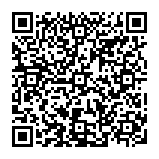
▼ Mostrar discusión.